Google Chrome to najpopularniejsza przeglądarka internetowa na świecie, ale czy wiesz, że on też kryje w sobie pewne tajemnice? Być może używasz przeglądarki Chrome do uzyskiwania dostępu do mediów społecznościowych, programów związanych z pracą i nie tylko, ale jest ich mnóstwo inne ciekawe funkcje wbudowane w przeglądarkę internetową, które mogą okazać się bardzo przydatne w trakcie Twojej pracy dzień.
Zawartość
- Grupuj karty i zarządzaj nimi za pomocą wbudowanych elementów sterujących
- Wysyłaj strony internetowe na inne urządzenia
- Otwórz ponownie okno lub kartę, którą przypadkowo zamknąłeś
- Zeskanuj kod QR, aby móc otworzyć stronę internetową na swoim telefonie
- Użyj zintegrowanych elementów sterujących multimediami
- Zmień domyślną wyszukiwarkę
- Prześlij swój ekran
Od wysyłania stron internetowych na telefon po łatwiejsze kontrolowanie multimediów i wiele więcej – odkryliśmy kilka rzeczy, o których nie wiedziałeś, że możesz zrobić w przeglądarce Google Chrome.
Polecane filmy
Grupuj karty i zarządzaj nimi za pomocą wbudowanych elementów sterujących
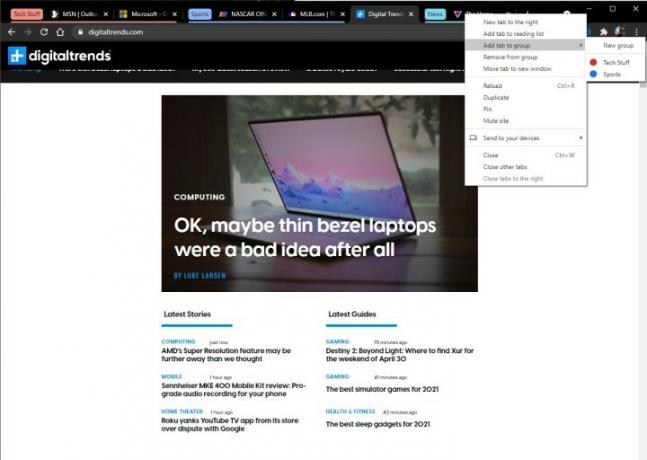
Czy jesteś osobą, która ma otwartych wiele zakładek na raz? Być może robisz zakupy lub pracujesz nad ważnym projektem do szkoły lub pracy. Cóż, Chrome Cię wspiera dzięki kilku wbudowanym funkcjom. Należą do nich grupa kart, a także niektóre ręczne elementy sterujące kartami wbudowane w menu wyświetlane prawym przyciskiem myszy na pasku nowej karty.
Powiązany
- Nie musisz używać Binga – wyszukiwarka Google też ma teraz sztuczną inteligencję
- Najnowsza aktualizacja Google Chrome rozwiązuje największy problem przeglądarki
- Najlepsze przeglądarki internetowe na rok 2023
Zaczniemy od grup kart, które pozwalają łączyć karty pod określonym kolorem i nazwą, zamiast oddzielać je u góry okna przeglądarki. Jest to przydatne do oddzielania rzeczy, które możesz robić na przykład w Internecie, lub: określonej części projektu badawczego lub nawet czegokolwiek, czego obecnie aktywnie szukasz lub NA.
Aby korzystać z grup kart, musisz mieć otwarty zestaw kart. Następnie kliknij prawym przyciskiem myszy kartę, którą chcesz pogrupować i wybierz Dodaj kartę do nowej grupy. Następnie możesz nadać nazwę grupie kart i przypisać jej kolor. Dowolne kolejne zakładki można dodać do grupy również poprzez kliknięcie prawym przyciskiem myszy i następnie wybranie Dodaj kartę do grupy. Możesz zamykać i usuwać grupy w dowolnym momencie, klikając grupę prawym przyciskiem myszy.
Możesz także zarządzać swoimi kartami ręcznie, korzystając z menu wyświetlanego prawym przyciskiem myszy na tej karcie. Jeśli klikniesz kartę prawym przyciskiem myszy, zobaczysz dostęp do elementów sterujących przenoszeniem karty do nowego okna, zamykaniem wszystkich kart po lewej lub prawej stronie, a nawet otwieraniem nowej karty obok niej.
Wysyłaj strony internetowe na inne urządzenia
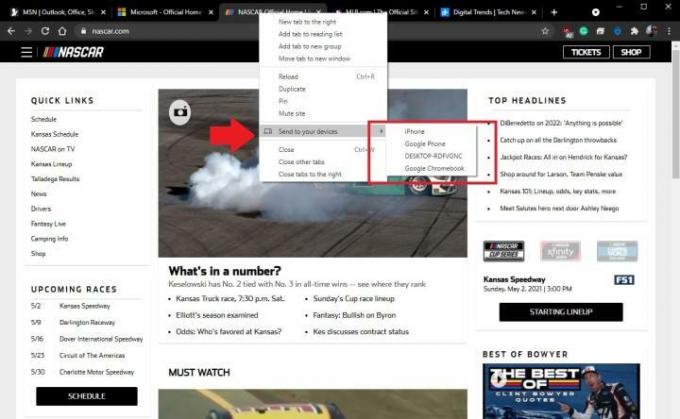
Chcesz wysłać stronę internetową, którą aktualnie przeglądasz na komputerze, na inne posiadane urządzenie? Dzięki Chrome jest to łatwe. Jeśli używasz aplikacji Chrome na iOS, Androidi inne Twoje urządzenia oraz jesteś zalogowany na to samo konto Google, możesz przesyłać strony między urządzeniami za pomocą zaledwie dwóch kliknięć.
Wszystko, co musisz zrobić, to po prostu kliknąć prawym przyciskiem myszy kartę u góry paska kart w przeglądarce Google Chrome. Stamtąd wybierz Wyślij na swoje urządzenia. Zobaczysz listę swoich urządzeń z zainstalowaną przeglądarką Chrome, z której będziesz mógł szybko wysłać link. Upewnij się tylko, że na urządzeniu, na którym chcesz otworzyć link, jest aktywna przeglądarka Chrome, i wybierz opcję otwarty link na Zakładka odebrana wyskakujące okienko, które widzisz w przeglądarce Chrome.
Otwórz ponownie okno lub kartę, którą przypadkowo zamknąłeś
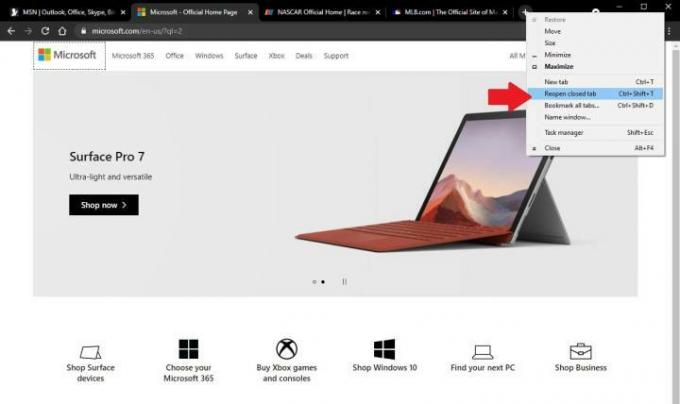
Pracowałeś nad czymś ważnym i przypadkowo zamknąłeś kartę lub okno? Nie martw się, wypadki się zdarzają, a Chrome Cię wspiera. Aby odzyskać kartę, wystarczy kliknąć prawym przyciskiem myszy przycisk nowej karty i wybrać Otwórz ponownie zamkniętą kartę. To również działa Otwórz ponownie zamknięte okno, zbyt. To fajny skrót, dzięki któremu nie musisz przechodzić przez menu historii.
Zeskanuj kod QR, aby móc otworzyć stronę internetową na swoim telefonie
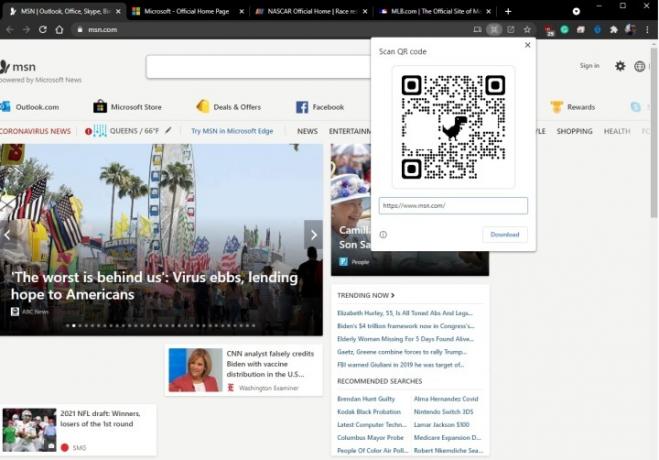
Wspomnieliśmy wcześniej o wysyłaniu otwartych kart Chrome na inne urządzenia, ale wymaga to zalogowania się na konto Google. Jeśli nie używasz przeglądarki Chrome na koncie Google, nadal możesz otwierać strony internetowe na swoim telefonie bez korzystania z przeglądarki Chrome ani nawet konta Google.
Jest to możliwe dzięki wykorzystaniu kodu QR. Pamiętaj, że obsługują ją tylko niektóre witryny internetowe. Dowiesz się, kiedy jest on obsługiwany, gdy zobaczysz mały kod QR w pasku adresu po kliknięciu adresu URL (it pojawi się obok ikony ulubionych.) Wystarczy kliknąć ikonę kodu QR, aby przywołać specjalny kod QR dzielenie się.
Następnie możesz przesunąć palcem w dół na ekranie głównym swojego iPhone'a i wyszukać Zeskanuj kod. Kliknij Skaner kodów aby otworzyć czytnik kodów kreskowych. Następnie możesz zeskanować kod widoczny w przeglądarce Chrome na komputerze. Twój iPhone wyświetli fajną animację i automatycznie otworzy stronę Chrome z Twojego komputera w domyślnej przeglądarce internetowej na Twoim iPhonie — nie musi to być Chrome!
Użyj zintegrowanych elementów sterujących multimediami
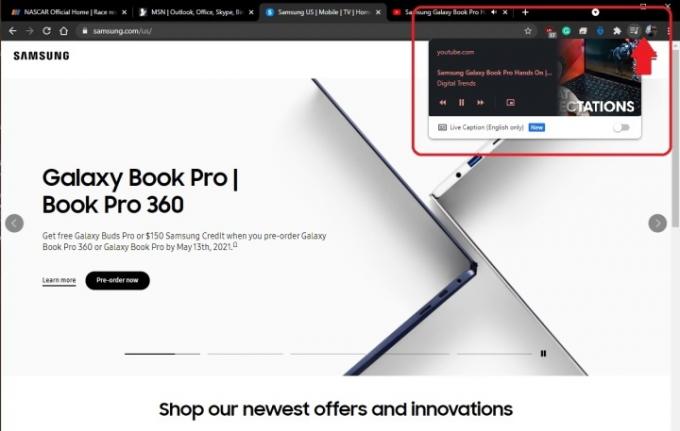
Słuchasz muzyki na YouTube? A może obejrzysz film na YouTube? Jeśli chcesz odtworzyć lub wstrzymać utwór lub film, tak naprawdę nie musisz wchodzić do karty ani do samego odtwarzacza wideo. Chrome ma wbudowane elementy sterujące multimediami.
Aby kontrolować aktualnie odtwarzane multimedia z aktywnej lub innej karty, po prostu poszukaj małej ikony muzyki obok ikony profilu na górnym pasku przeglądarki Google Chrome. Jeśli to klikniesz, zobaczysz odtwarzacz multimedialny z przyciskami pauzy, przewijania do przodu i przewijania do tyłu. W niektórych witrynach, takich jak YouTube, możesz nawet wyświetlić tutaj wideo. Dzięki temu film będzie podążał za Tobą.
Zmień domyślną wyszukiwarkę

Jeśli zauważysz, że przeglądasz inną wyszukiwarkę niż Google Chrome, na przykład DuckDuckGo, możesz zaoszczędzić trochę czasu, dodając tę witrynę jako wyszukiwarkę w przeglądarce Chrome. Dzięki temu będziesz mógł przeszukiwać witrynę za pomocą paska adresu przeglądarki Chrome, zamiast przeglądać samą witrynę
Możesz ręcznie dodać witrynę jako wyszukiwarkę, klikając trzy kropki skierowane w dół obok ikony profilu, a następnie wybierając Ustawienia. Stamtąd wybierz Wyszukiwarka z paska bocznego. Następnie kliknij Zarządzaj wyszukiwarkami > Dodać. W tym przypadku dodaliśmy Wikipedię ręcznie, ale możesz ją także wyszukiwać za pomocą funkcji wyszukiwania. Teraz za każdym razem, gdy wpiszesz Wikipedia w pasku adresu, zobaczysz monit o naciśnięcie klawisza Tab, aby ją przeszukać!
Prześlij swój ekran

Jeśli chcesz podłączyć laptopa lub komputer stacjonarny do drugiego ekranu, aby coś zaprezentować, możesz pomyśleć, że potrzebne są do tego przewody. Jeśli jednak kupisz (lub już posiadasz) a GoogleChromecasta lub inny Pendrive obsługujący Chromecasta a następnie podłącz go do telewizora lub monitora (zwykle kosztują około 20 USD), możesz bezprzewodowo przesyłać wszystko, co znajduje się na karcie Chrome lub na komputerze, bezpośrednio na wyświetlacz.
Aby przesyłać w przeglądarce Chrome, wystarczy kliknąć trzy kropki skierowane w dół obok ikony profilu, a następnie wybrać Rzucać. Upewnij się, że Twoje urządzenie obsługujące Chromecasta pojawia się na liście. Stamtąd możesz następnie dokonać wyboru Źródłai wybierz źródło z listy.
Zalecenia redaktorów
- Te 2 nowe funkcje Edge sprawiają, że Chrome wygląda na przestarzały
- Uważaj: wiele rozszerzeń i aplikacji ChatGPT może być złośliwym oprogramowaniem
- Wersja przeglądarki Chrome na Nvidia DLSS ma zostać uruchomiona, ale nie można jeszcze z niej korzystać
- Być może Google właśnie naprawił najbardziej irytujący problem przeglądarki Chrome
- Google wspiera teraz moje okropne nawyki związane z przeglądarką i bardzo mi się to podoba
Ulepsz swój styl życiaDigital Trends pomaga czytelnikom śledzić szybko rozwijający się świat technologii dzięki najnowszym wiadomościom, zabawnym recenzjom produktów, wnikliwym artykułom redakcyjnym i jedynym w swoim rodzaju zajawkom.




